
অটোক্যাডের সমস্ত বস্তুর কাঠামোগত এবং গোষ্ঠীগুলি লেয়ারের ফাংশনের ব্যবহারের মাধ্যমে তৈরি করা হয়। প্রতিটি নতুন স্তর বিভিন্ন সেটিংস নির্দিষ্ট উপাদানের একটি নির্দিষ্ট সংখ্যক, যা আপনি সুবিধামত কর্মক্ষেত্র সব উপাদান পরিচালনা করার অনুমতি দেয় রয়েছে। এখন, প্রায় প্রতিটি অঙ্কনে, বেশ কয়েকটি স্তর অবিলম্বে জড়িত থাকে, যা নিয়মিতভাবে তাদের পরিচালনা করার প্রয়োজন হয়। আজ আমরা স্তরগুলির সাথে মিথস্ক্রিয়াগুলির সমস্ত দিক সম্পর্কে আরও বিস্তারিতভাবে কথা বলতে চাই, বিস্তারিত বিবরণ প্রতিটি বিস্তারিত বিস্তারিতভাবে বাতিল করে।
আমরা অটোক্যাড প্রোগ্রামে স্তর ব্যবহার করি
যে কোনও সময়ে ব্যবহারকারীটি একটি নতুন স্তর তৈরি করতে পারে, এটি সম্পাদনা করতে, দৃশ্যমানতা নিষ্ক্রিয় করে, প্রদর্শন এবং মুছুন। এই বিবেচনা, যেখানে প্রয়োজনীয় সকল সরঞ্জাম ও কার্যাবলী প্রদর্শিত হয় অধীনে সফ্টওয়্যার একটি বিশেষ পার্টিশন ব্যবহার করা যাবে। শুধু তাদের সম্পর্কে এবং এই আলোচনা করা হবে।একটি নতুন স্তর তৈরি করা এবং মেনু তৈরি করা "স্তর বৈশিষ্ট্য"
অবশ্যই, নতুন স্তরগুলির সংযোজনের সাথে দাঁড়িয়ে থাকা, অটোক্যাডের আদর্শ নতুন প্রকল্পটি শুধুমাত্র একটি গোষ্ঠী ধারণ করে, যা সমস্ত অতিরিক্ত বস্তুগুলি বরাদ্দ করা হয়। এটি স্ট্যান্ডার্ড সেটিংস আছে, সাদা দ্বারা নির্ধারিত হয়, এবং লাইনের ওজন শূন্য। নতুন গোষ্ঠী তৈরি করা "লেয়ার প্রোপার্টিস" বিভাগে ঘটে, এবং এটি এইরকম করা হয়েছে:
- Autocad খুলুন, একটি নতুন প্রকল্প তৈরি করুন এবং "হোম" ট্যাবে যান, যদি হঠাৎ এটি প্রাথমিকভাবে নির্বাচিত না হয়। এখানে "স্তর" নামক প্যানেলে ক্লিক করুন।
- "লেয়ার বৈশিষ্ট্যাবলী" বাটনে ক্লিক করুন।
- একটি পৃথক মেনু খোলা হবে, যেখানে আপনি "0" নামক গোষ্ঠীটি দেখেন, যা প্রকল্পটি তৈরি হওয়ার পরে অবিলম্বে উপস্থিত ছিলেন এমন স্ট্যান্ডার্ড লেয়ার।
- নীচের স্ক্রিনশট মনোযোগ দিতে। সেখানে স্ট্রোক একটি নতুন স্তর তৈরি করার জন্য দায়ী একটি বোতাম নির্দেশ করে। এই কর্ম সঞ্চালনের জন্য এটি ক্লিক করুন।
- "নাম" বিভাগে শিলালিপি নীলে হাইলাইট করা হবে, যার অর্থ আপনি দলের জন্য একেবারে কোনও নাম নির্বাচন করে এটি পরিবর্তন করতে পারেন। একই সাথে, ইচ্ছাকৃতভাবে নামের নির্বাচনের সাথে যোগাযোগ করার চেষ্টা করুন যাতে বড় সংখ্যক স্তরগুলির সাথে কাজ করার সময় বস্তুর অবস্থানে বিভ্রান্ত হন না।
- এখন আপনি লাইনের মান রঙ পরিবর্তন করতে পারেন। ডিফল্টরূপে, এটি সর্বদা সাদা, এবং সম্পাদনা সংশ্লিষ্ট বোতাম টিপে সঞ্চালিত হয়।
- একটি নতুন "রঙ নির্বাচন করুন" মেনু প্রদর্শিত হবে। প্যালেটগুলির সাথে তিনটি ভিন্ন ট্যাব রয়েছে যা উপযুক্ত ছায়াটি নির্বাচিত হয়।
- পরবর্তী এবং "ওজন লাইন" VALUE "লাইনের প্রকার" আসে। প্রাথমিকভাবে, লাইন একটি কঠিন সরল রেখা, এবং চাল পরিবর্তন একই ভাবে ঘটে যেমন রঙ পছন্দমত সঙ্গে ছিল - প্যারামিটার টিপে পরে একটি পৃথক মেনুতে।
- "ওজন লাইন" -র মান হিসাবে তারপর এই তাদের স্ট্রোকের বেধ হয়। একটি পৃথক মেনুতে অপশনের একটি নির্বাচন, কোথায় আমাদের চাল উদাহরণ প্রদর্শন করা হয় পাওয়া যায়।
- আপনি "Print" বিভাগে প্রিন্টার আইকনের উপর ক্লিক করুন, তাহলে একটি লাল বৃত্ত যখন মুদ্রণ স্তর অদৃশ্যতা পাশে প্রদর্শিত হবে।
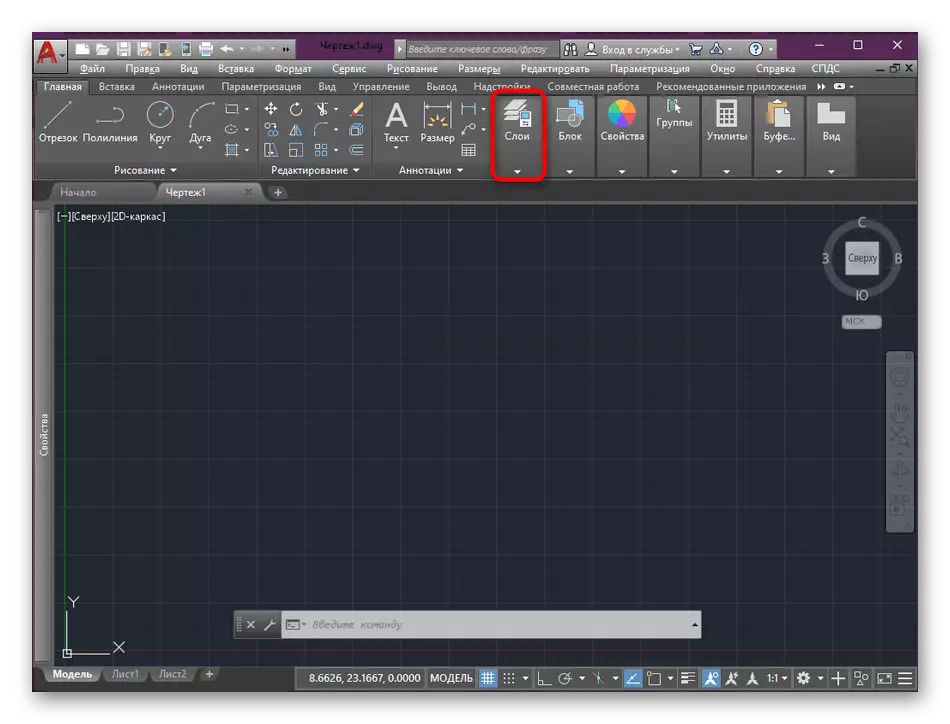
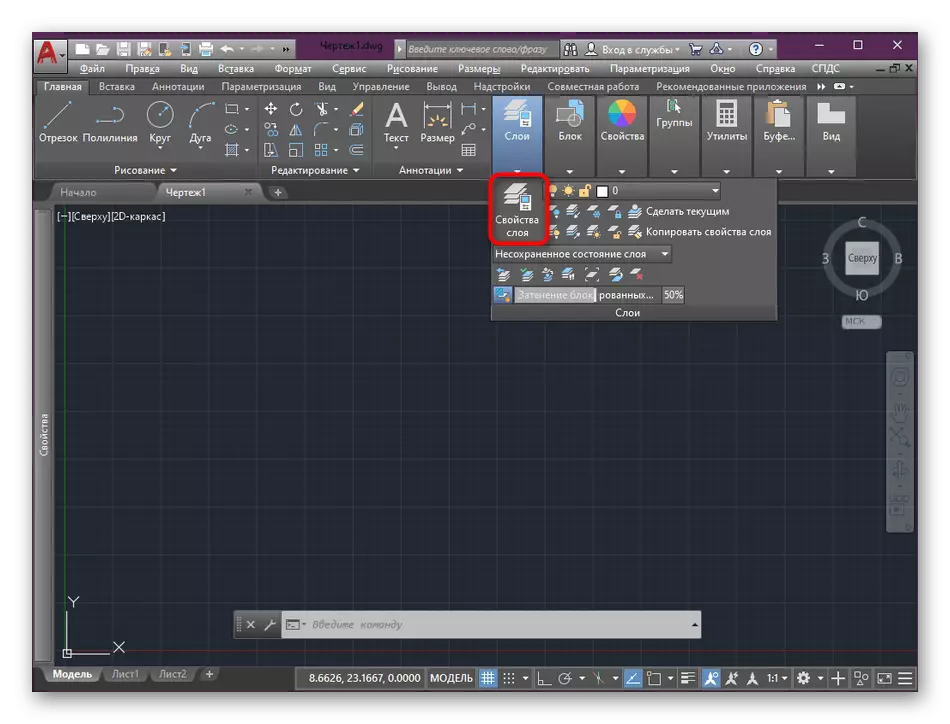
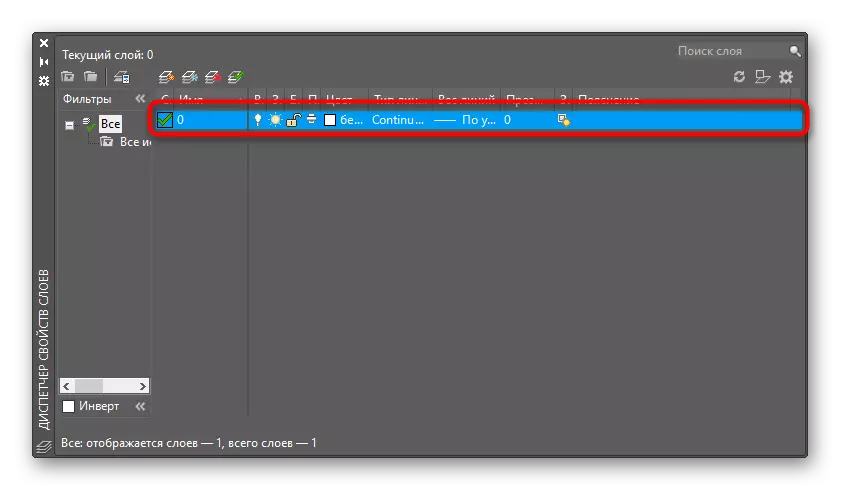
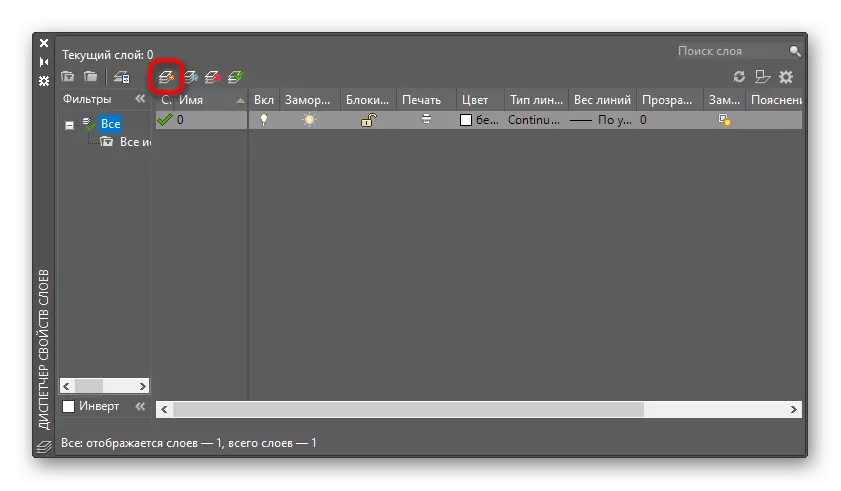
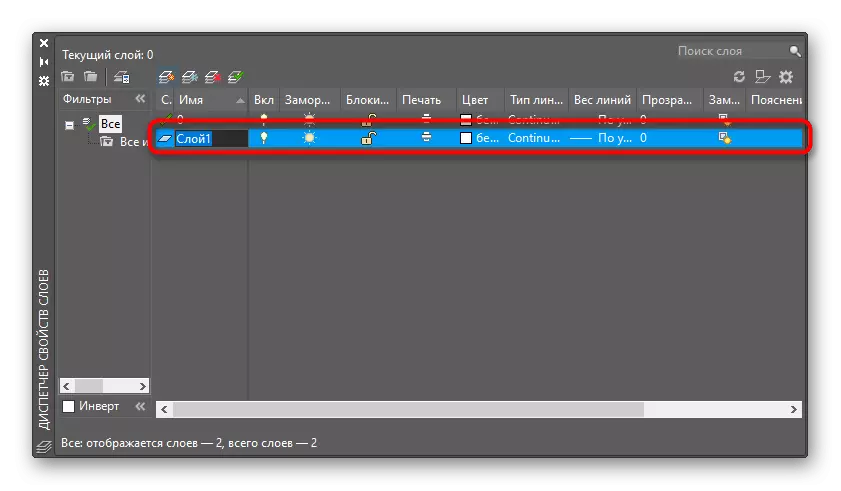
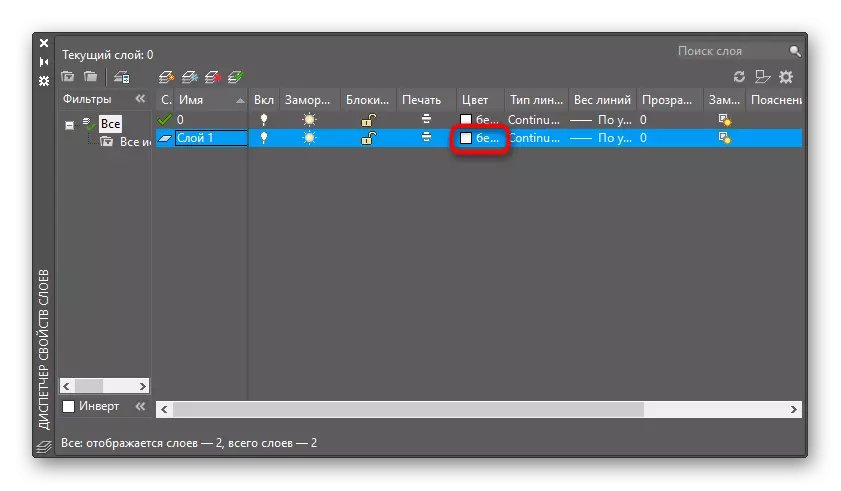
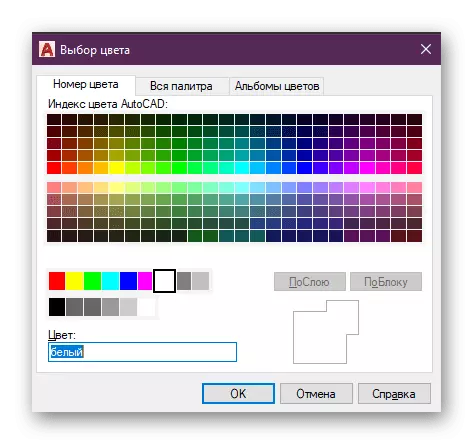
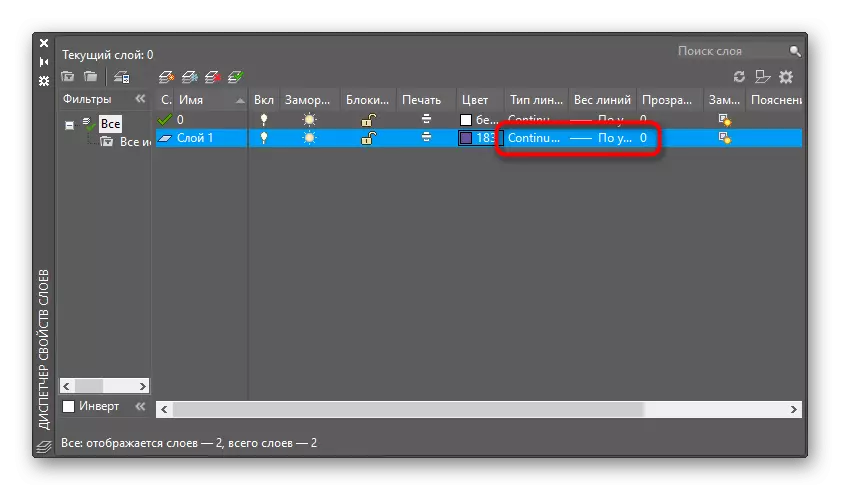
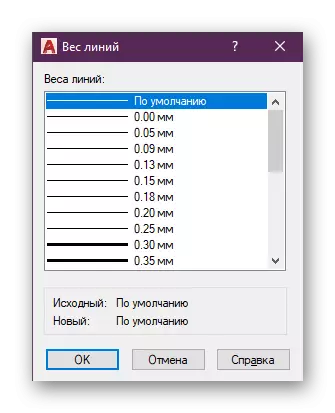

একই ভাবে, হিসাবে আপনি উপরোক্ত নির্দেশাবলী দেখেছি, স্তর সীমাহীন এক নম্বর প্রকল্পে নির্মিত হয়। সেটিংস সম্পূর্ণরূপে একই হতে পারে, প্রধান জিনিস বিভিন্ন নাম নির্দেশ করার একাউন্টে যে ভবিষ্যতে আপনার পছন্দসই গ্রুপ সেখানে এই মেনু সঙ্গে যোগাযোগ করুন এবং অনুসন্ধান করতে হবে গ্রহণ করা হয়।
প্রাপ্তিসাধ্য স্তর সম্পাদনা করা
আলাদাভাবে, এটা সম্পাদনা ইতিমধ্যেই যোগ স্তর, যেহেতু ব্রতী ব্যবহারকারীদের মাঝে মাঝে এই বিষয়ে জিজ্ঞাসা করা হয় সম্পর্কে মূল্য কথা বলছে। পরামিতি কনফিগারেশন যে কোন সময়ে আউট বাহিত করা যেতে পারে, ঐ সমস্ত বস্তু যা ব্যতিক্রম ছাড়া নির্বাচিত গ্রুপ হস্তান্তর করা হয়েছে চেহারাও পরিবর্তন করা হবে। পরামিতি সেট একই নীতি যে স্তর সৃষ্টি সম্পর্কে পূর্ববর্তী অনুচ্ছেদে দেখানো হয় অনুযায়ী আউট বাহিত হয়।

এক বা একাধিক স্তর নির্বাচন
এক বা একাধিক স্তর বিচ্ছেদ অধীনে, কর্মক্ষেত্রে অত্যন্ত নির্বাচিত দলের উপাদানের প্রদর্শন উহ্য হয়। অন্যান্য সকল বস্তু যা তাদের গঠনে অন্তর্ভুক্ত করা হয় না গোপন করা হবে, কিন্তু যে কোন সময়ে তারা ফিরে পরিণত করা যাবে। এই ক্রিয়াটি করার জন্য, এটি পরিচিত মেনু "স্তরসমূহ" ব্যবহার করার প্রয়োজন হতে হবে।
- প্রয়োজনীয় বস্তু প্রত্যাহার আরও খুঁজে বের করতে কি স্তর ধরনের জন্যে আরম্ভ করার জন্য।
- খুলুন সক্রিয় স্তর থেকে "স্তরসমূহ" বিভাগে এবং বেতন মনোযোগ - এটা ডেডিকেটেড বস্তুর একটি গ্রুপ। সব আইটেম আপনাকে তাদের অবস্থান মনে রাখা দৃশ্যমানতা জোনে ছেড়ে দিতে চান এই কর্ম করুন।
- বাটনে পরবর্তী ক্লিক "স্তর বাইপাস" বলা। তার প্রজাতি আপনি নিম্নলিখিত ছবিতে দেখুন।
- একটি অতিরিক্ত মেনু প্রর্দশিত হবে। এখানে প্রয়োজনীয় স্তর হাইলাইট করা প্রয়োজন। একাধিক গ্রুপ জন্য Ctrl চিম্টি কী দিয়ে নির্বাচন করা হয় না।
- "পুনরুদ্ধার করুন আউটপুট" আইটেম যাতে সব করা পরিবর্তনগুলি বাদ নেই থেকে চেকবক্সটি মুছে ফেলুন।
- প্রজ্ঞাপন মনে হয় যে নিশ্চিত দ্বারা কনফিগারেশন উইন্ডোটি বন্ধ করুন।
- এখন আপনি দেখতে যে শুধুমাত্র নির্বাচিত স্তর কর্মক্ষেত্রে প্রদর্শিত হয়।
- যদি প্রয়োজন হয় তাহলে, কন্ট্রোল উইন্ডো, যেখানে "সব স্তরগুলির সক্ষম করুন" এ ক্লিক করুন খুলুন। এই স্বয়ংক্রিয়ভাবে সব উপাদান এর আগে গোপন প্রদর্শন করা হবে।
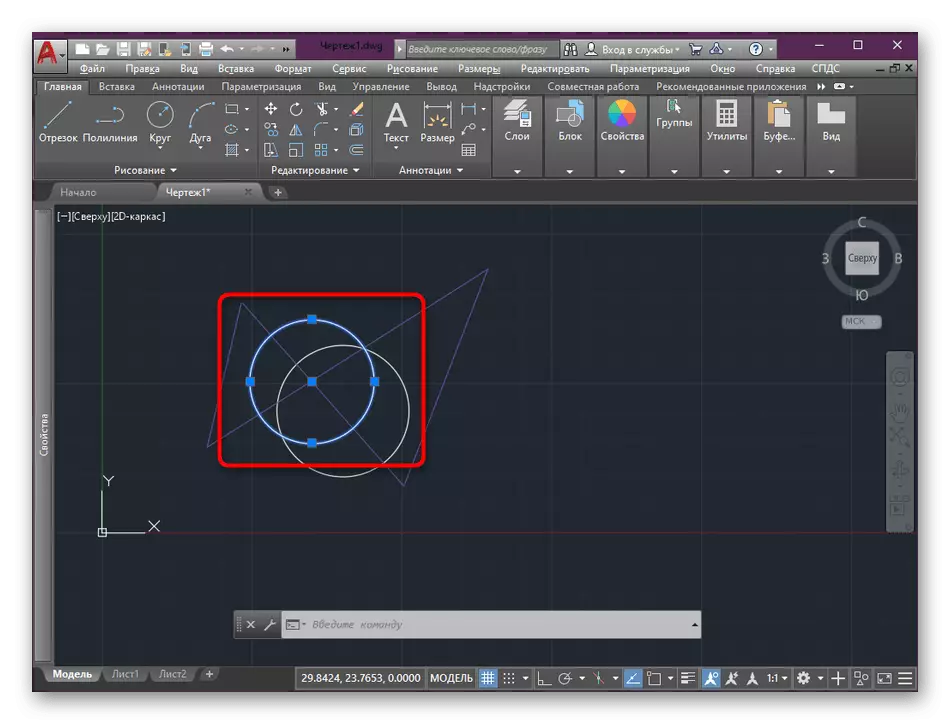
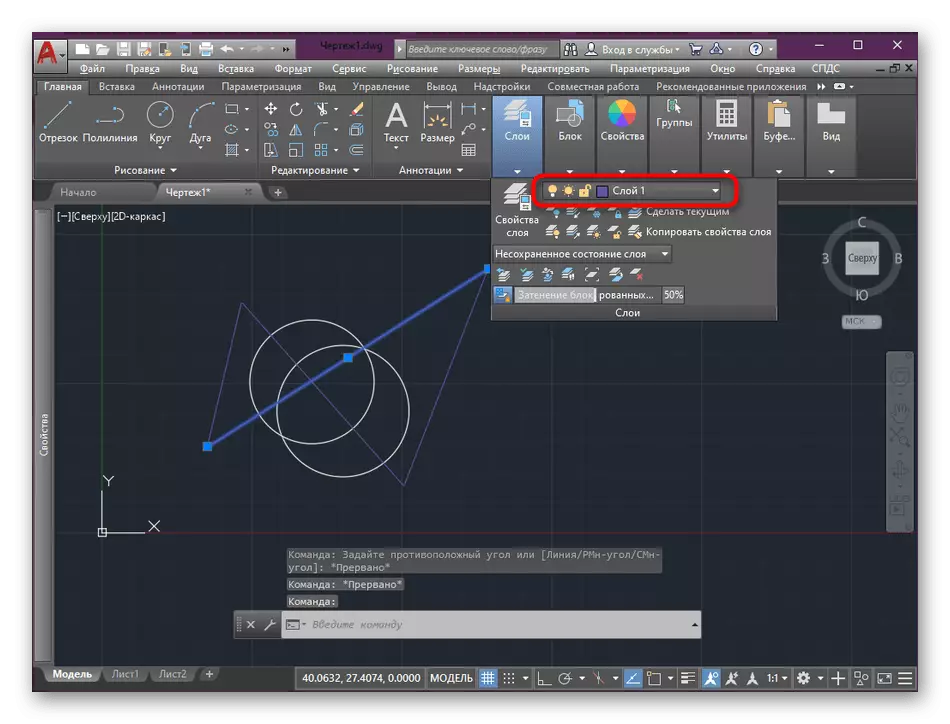
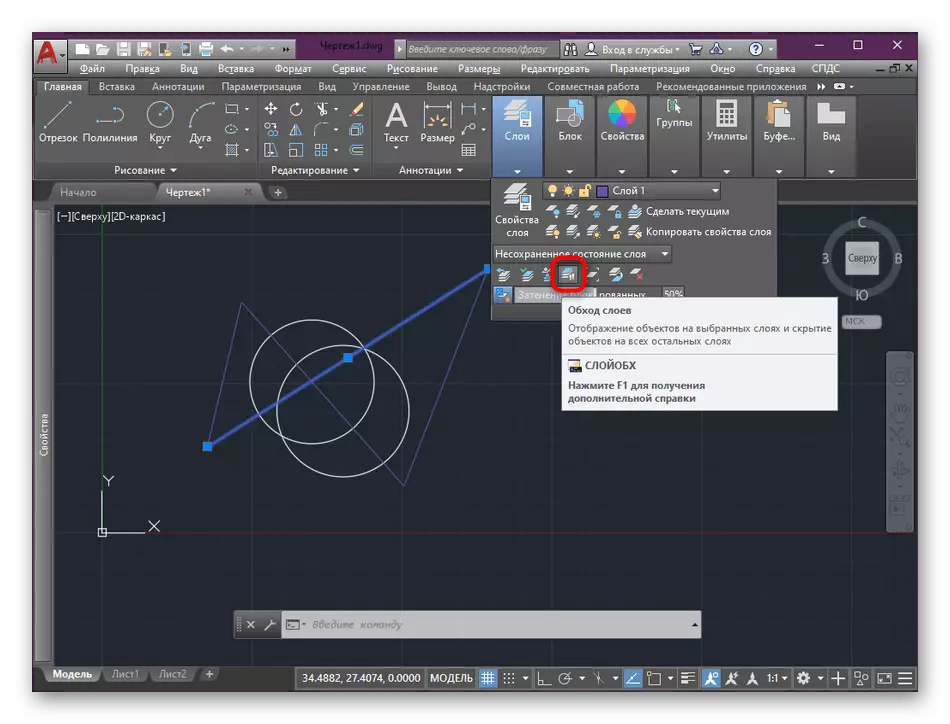
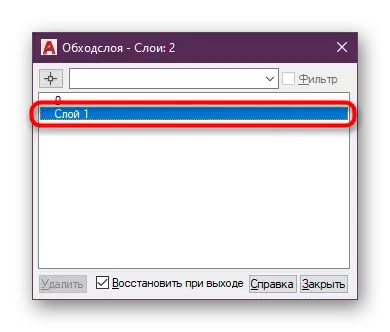

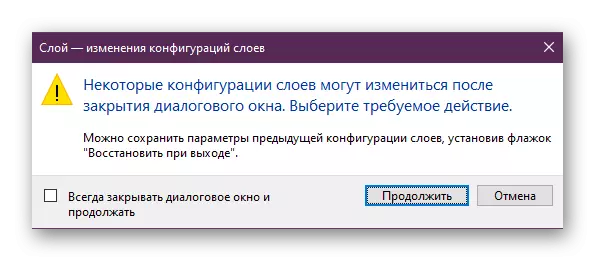
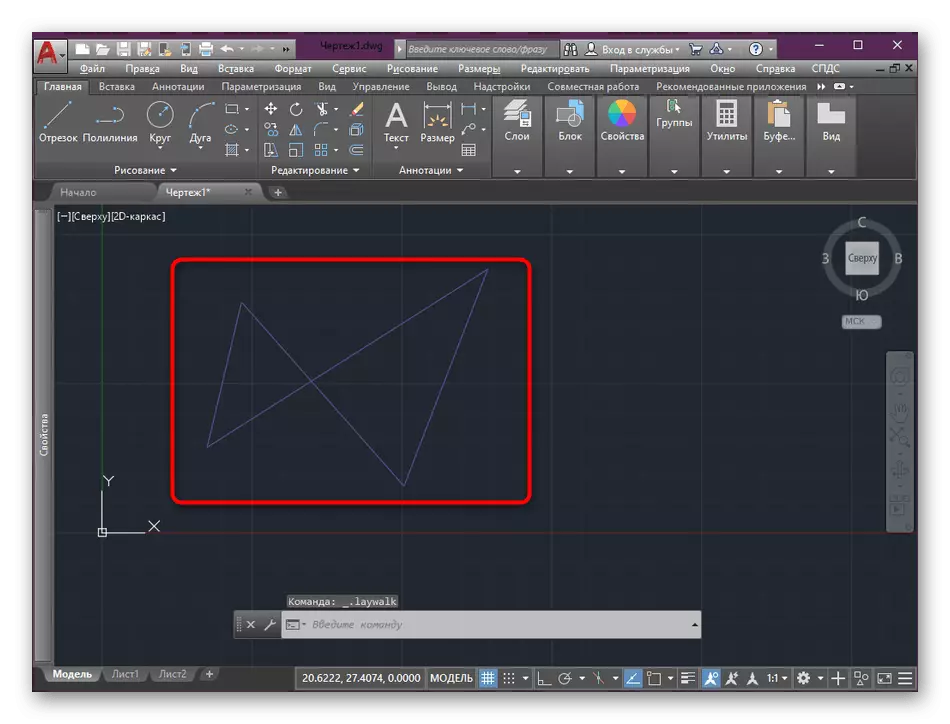
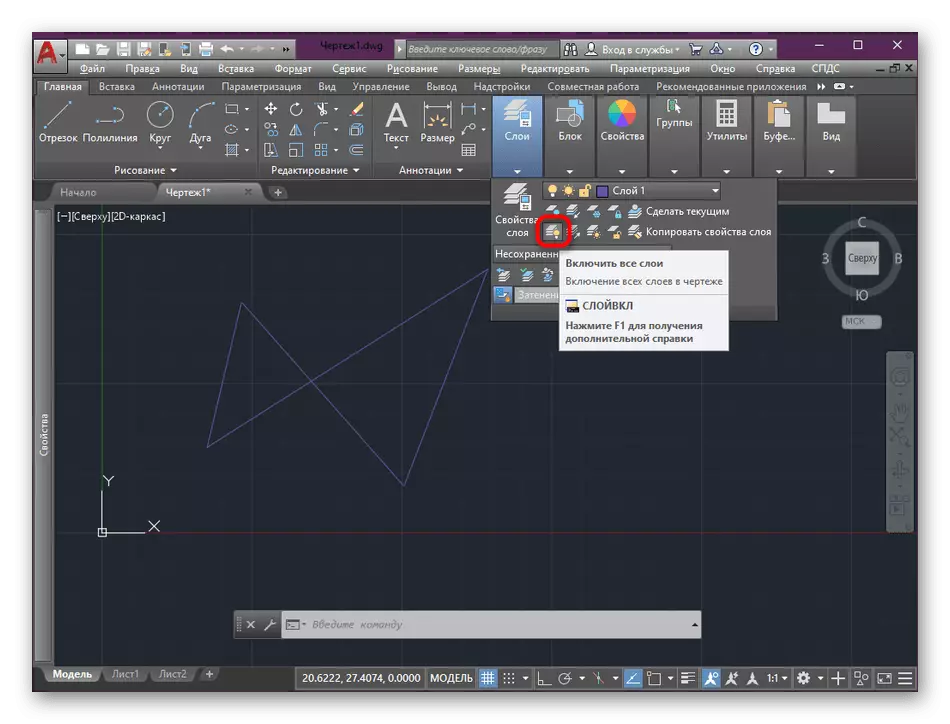
এই বৈশিষ্ট্যটি অনুক্রমে ব্যবহার করা যেতে পারে অপ্রয়োজনীয় স্তর অস্থায়ী লুকান নিশ্চিত অথবা যখন নির্দিষ্ট বস্তুর সঙ্গে শুধুমাত্র কাজ, যেহেতু এটা প্রায়ই হয় একটি অঙ্কন বহু উপাদান যে নির্দিষ্ট কর্মের বাস্তবায়ন হস্তক্ষেপ নিয়ে গঠিত হয়।
খালি স্তর অপসারণ
বিভিন্ন প্রকল্প সাথে পারস্পরিক সময়, অনেক পরিবর্তন বস্তু এবং স্তর প্রভাবিত হয়। সেখানে এ ধরনের পরিস্থিতি যখন লেয়ার কোনো উপদান খোলার পর কেবল খালি রয়ে আছে। একই সময়ে, এটা ব্যয়কারী RAM ও প্রসেসর উত্স দ্বারা কর্মক্ষেত্র লোড চলতে। দুর্বল কম্পিউটারে একাধিক খালি দলের আহরণ কারণে ছোট ব্রেক পরিলক্ষিত হয় যখন করতে চেষ্টা অঙ্কন পরিবর্তিত হয়। অতএব, এটা কিছু সময় অন্তর খালি স্তর পরিষ্কার করা সম্ভব। এটা এই স্বয়ংক্রিয় ফাংশনে সাহায্য করবে।
- কীবোর্ডে শব্দ "সাফ" টাইপ কনসোলে কমান্ড শুরু করার জন্য শুরু করুন।
- পছন্দের ইস্যু ইন, পরিস্কার পদ্ধতির দ্বিতীয় বিকল্প উল্লেখ করুন।
- একটি অতিরিক্ত মেনু অব্যবহৃত বস্তু নির্বাচনের জন্য বিকল্প সহ উপস্থিত হয়। এতে রাখা সংশ্লিষ্ট STRING এবং LKM সঙ্গে এটি এ ক্লিক করুন।
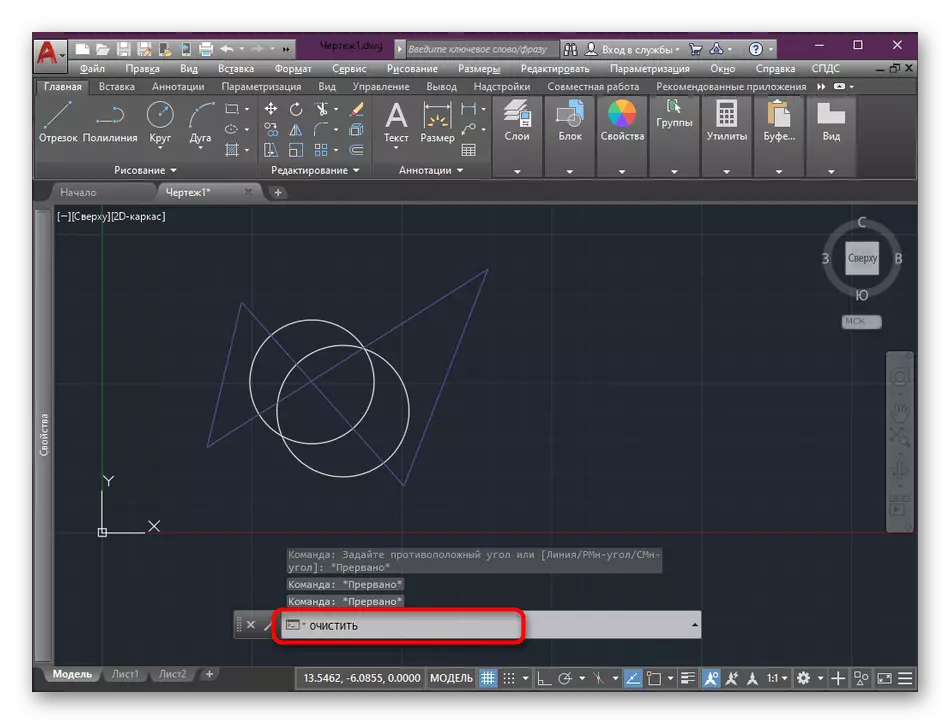
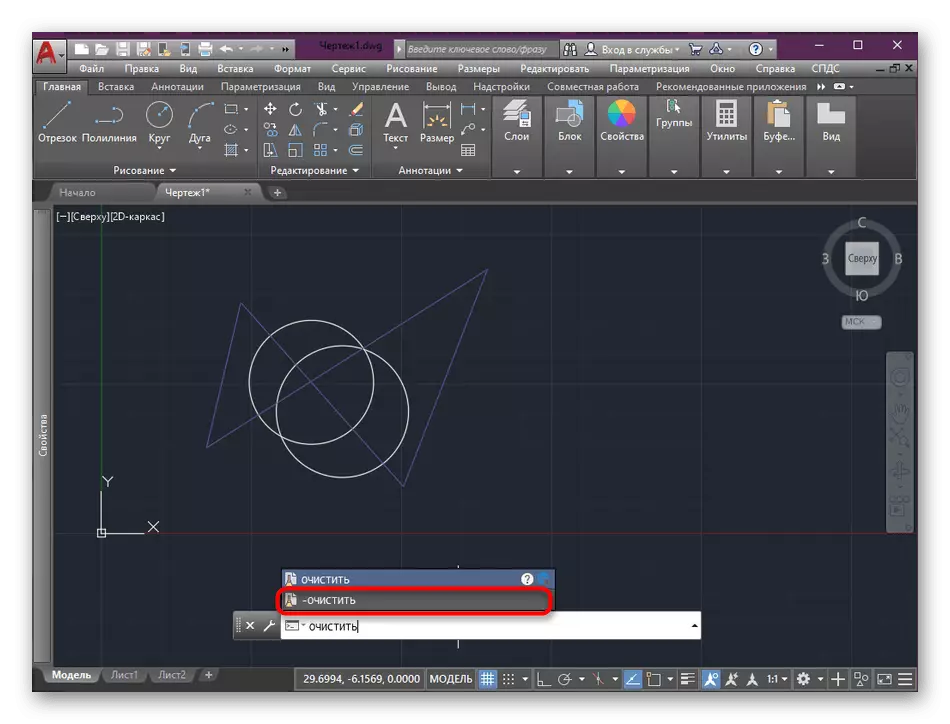
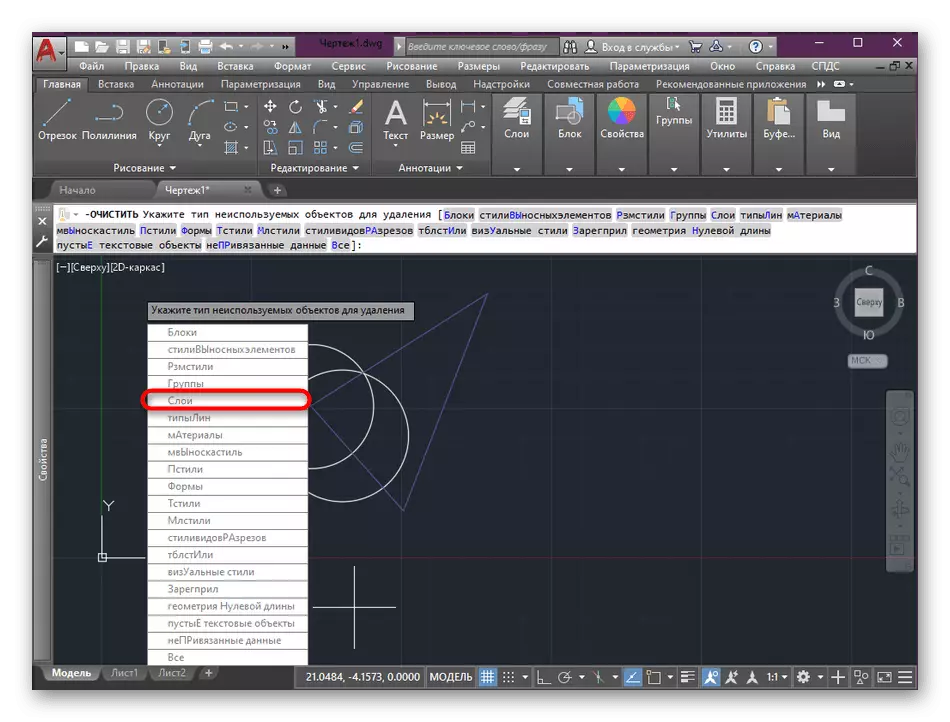
যেমন যেমন একটি সহজ উপায়, কয়েক সেকেন্ড এর মধ্যে আক্ষরিক অর্থ, একেবারে কোনো অব্যবহৃত বস্তু, দল বা অটোক্যাড উপাদান সরিয়ে ফেলা হয়।
দৃশ্য পর্দায় স্তর বন্ধ করা হচ্ছে
অটোক্যাড প্রজাতি পর্দা প্রধানত অঙ্কন ফরম্যাট করতে ব্যবহার করা হয় এবং মুদ্রণ বা সংরক্ষণ করার পূর্বে এটির স্থিতি দৃশ্য। আমরা সেটিং এবং প্রজাতির পর্দার ধারণা সম্পর্কে আরো জানতে সুপারিশ, আমরা নীচের লিঙ্কে ক্লিক করে অন্য উপাদানে শিখতে সুপারিশ।
আরো পড়ুন: অটোক্যাড দেখুন পর্দা
এখন আমরা স্তর বিষয়ে কথা হয়, এবং তাদের বৈশিষ্ট্য আপনি বর্তমান নমুনা উপর একটি নির্দিষ্ট গ্রুপ নিষ্ক্রিয় করতে দিই, যে, কেবল দৃশ্যমানতা মুছে ফেলুন।
- পছন্দসই দৃষ্টিকোণ উদাহরণস্বরূপ, "তালিকা 1" এর জন্য নির্বাচন করে নিয়ে যান।
- সক্রিয় সম্পাদনায় অঙ্কন উপর মাউস বাম বাটন ক্লিক করুন।
- বস্তু যার স্তর আপনি লুকাতে চান গুরুত্বপূর্ণ বিষয় হচ্ছে একটি। চিহ্নিত আইটেম নীল প্রদর্শিত হয়।
- একই কনফিগারেশন বিভাগে, সব স্তর সঙ্গে পপ-আপ তালিকা এ ক্লিক করুন।
- "জমাকৃত অথবা বর্তমান দৃশ্য পর্দায় defrosting" -এ ক্লিক করে প্রয়োজনীয় সংযোগ বিচ্ছিন্ন করুন।
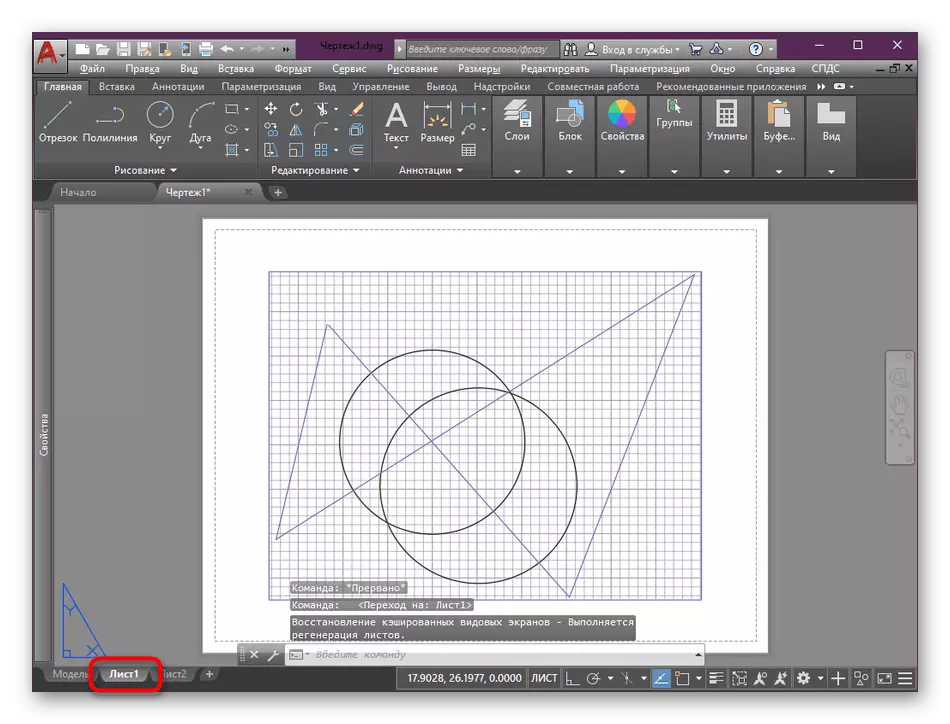
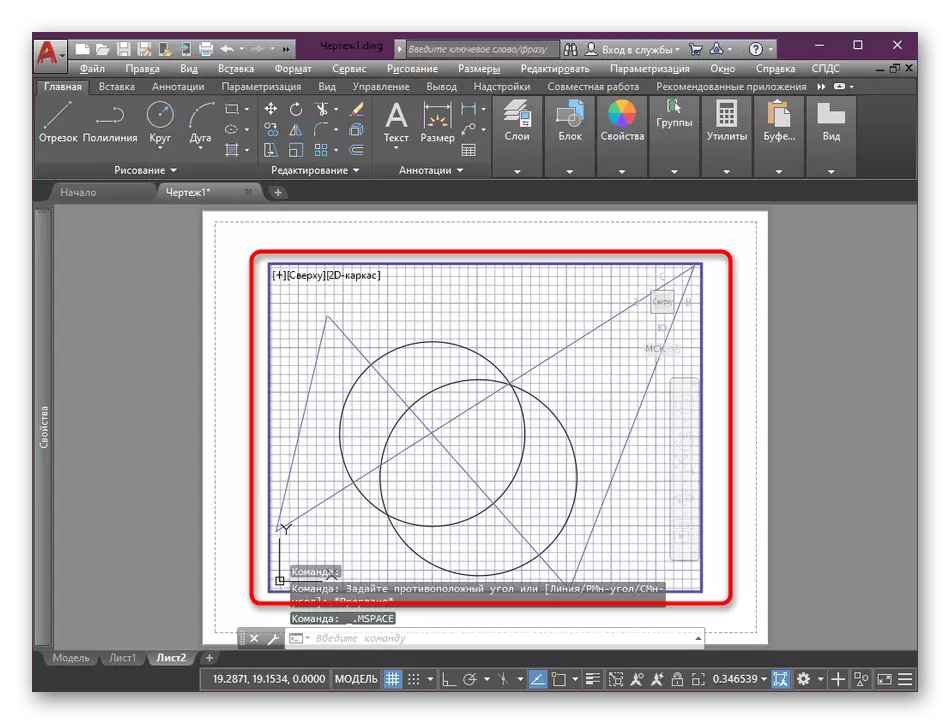
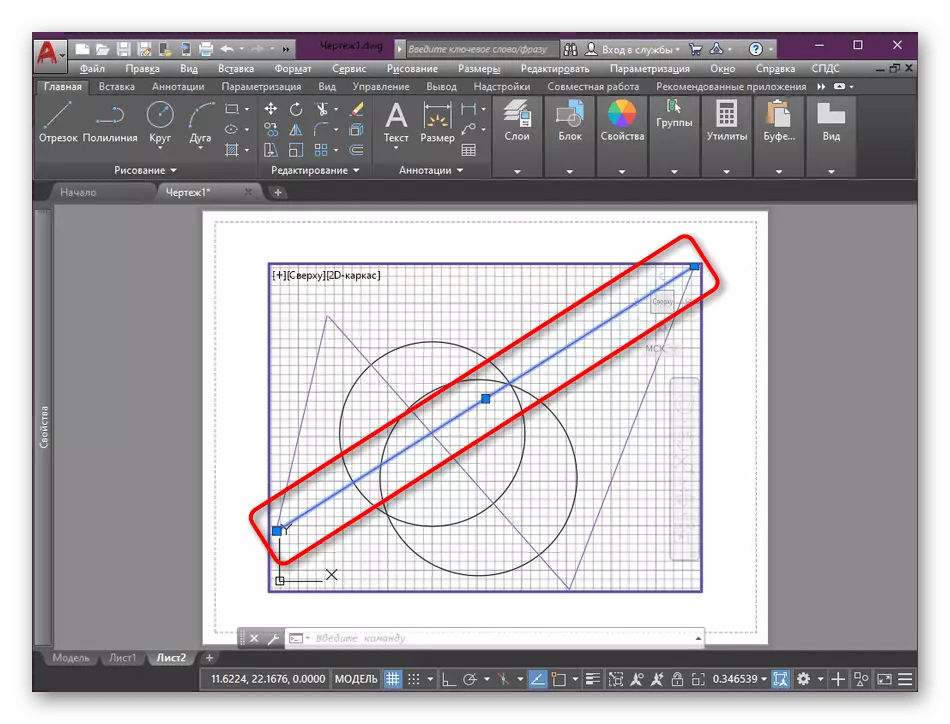
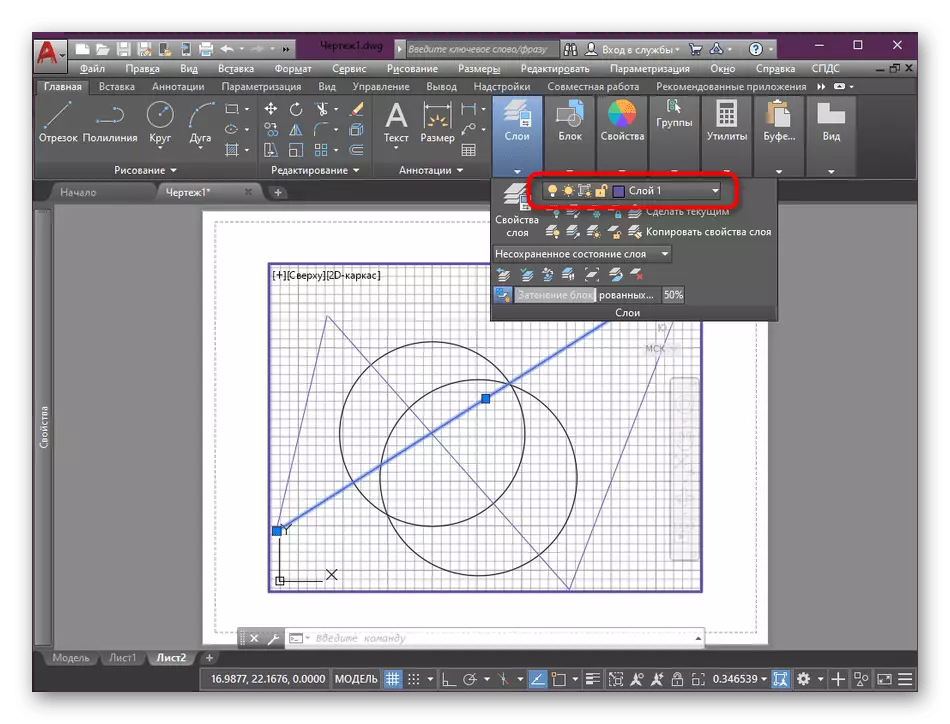

আপনি দৃষ্টিকোণ মধ্যে স্তর প্রদর্শন আসতে চান, তাহলে কেবল বোতাম আপনি ব্যবহার টিপুন।
অন্য স্তরে বস্তু বরাদ্দ করা
আধুনিক, আমরা কি আজকের প্রবন্ধের কাঠামোর মধ্যে কথা বলতে চান - অন্য স্তরে বস্তু বরাদ্দ। এটি একটি অত্যন্ত সহজ দুই ক্লিক সঞ্চালিত কর্ম, এবং এটি সম্পন্ন করা হয় যখন এটা প্রয়োজনীয় আরেকটি গ্রুপের একটি আইটেম স্থাপন করতে।
- এক বা একাধিক অঙ্কন উপাদান হাইলাইট করা।
- "স্তরসমূহ" মেনু খুলুন এবং গ্রুপ যেখানে আপনি বস্তুর স্থানান্তর করতে চান উপর ক্লিক করুন।
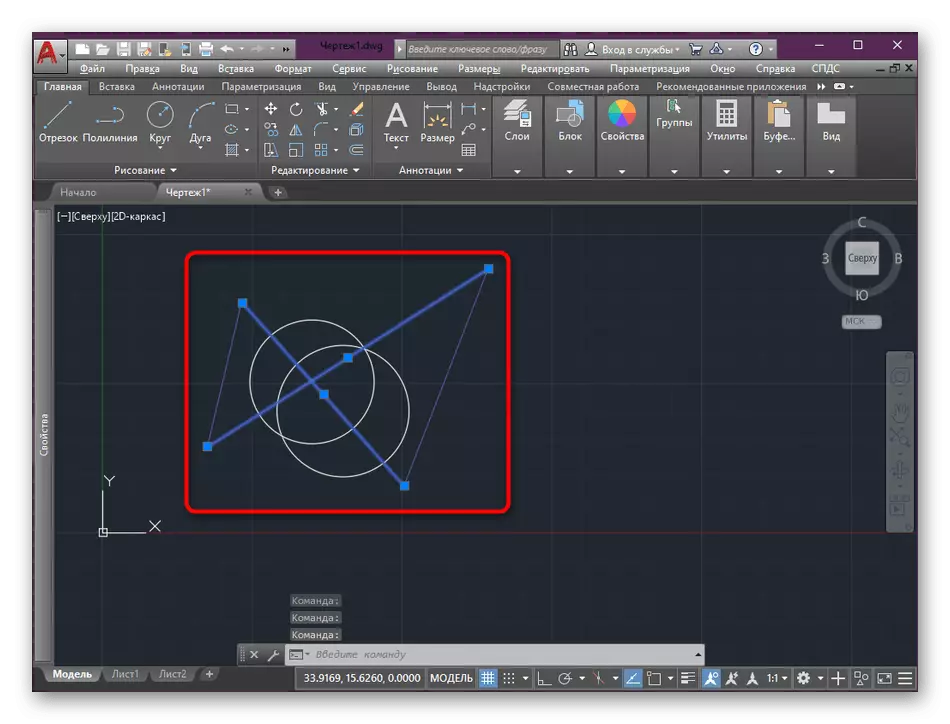
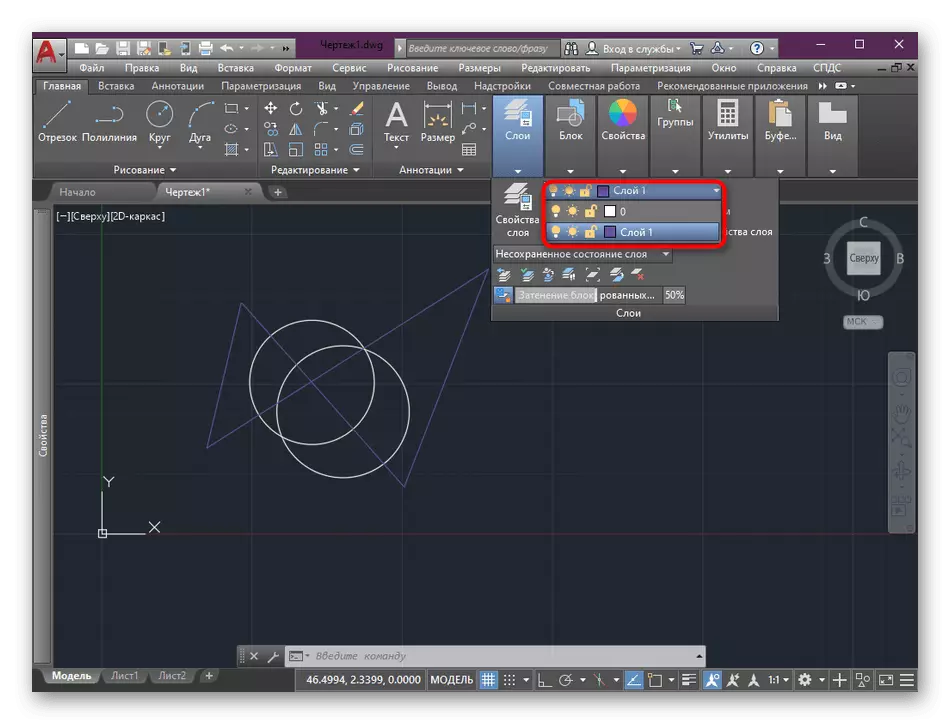
এখন সেখানে আর্গুমেন্ট স্বয়ংক্রিয় নুতন বিভাজন থাকবে না। নির্বাচিত স্তরের সেটিংসে উল্লিখিত বস্তুর চেহারা অবিলম্বে পরিবর্তন করতে হবে।
যেহেতু আপনি দেখতে পারেন, স্তর ব্যবস্থাপনার একটি মোটামুটি সহজ বৃত্তি যে দীর্ঘ প্রশিক্ষণ ও জটিল দক্ষতা নিয়ন্ত্রণ একজন ব্যবহারকারী প্রয়োজন হয় না হয়। যাইহোক, এটা প্রায় সব অঙ্কন উপরে কাজ করার সময় কাজে লাগবে। আপনি উন্নয়ন ও যথেষ্ট সফ্টওয়্যার অন্যান্য দিক আগ্রহী, আমরা আপনার আরও এই বিষয়ে পৃথক প্রশিক্ষণ উপাদান সঙ্গে পরিচিত পেতে উপদেশ।
আরো পড়ুন: অটোক্যাড প্রোগ্রাম ব্যবহার করে
